win10系统怎么u盘启动装系统?win10系统如何U盘启动装系统?
发布时间:2025-08-18 11:10:39

1、一个8GB或以上的空白u盘
2、系统镜像:Windows镜像即可
3、装机工具:电脑店u盘启动盘制作工具(点击红色字体即可跳转下载)
二、重装系统前的准备
1、下载系统镜像文件
前往MSDN官方网站,进入【操作系统】类别,选择适合的操作系统版本。在系统详情页面中,点击【详细信息】并复制提供的下载链接。
接下来,使用迅雷或任何其他可靠的下载工具,将镜像文件保存到本地计算机中。确保镜像文件完整下载,以避免安装过程中的任何问题。
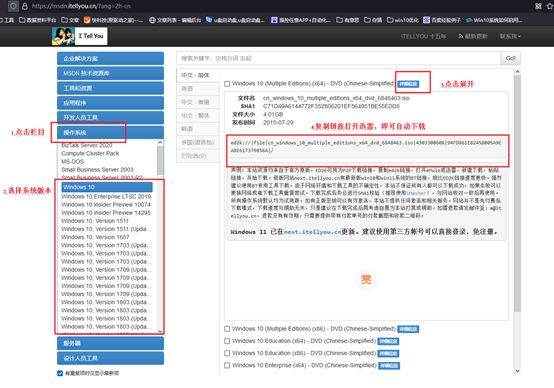
2、创建电脑店 u 盘启动盘
你通过电脑店的U盘启动盘制作工具,可以轻松地创建启动盘。下载并打开工具后,插入一个空白U盘,工具会自动检测并显示相关选项。具体操作,可以参考下方步骤。
三、重装系统详细步骤
1、制作u盘启动盘
a.访问电脑店官网并进入下载中心,点击【立即下载】按钮,下载制作启动盘所需的工具。
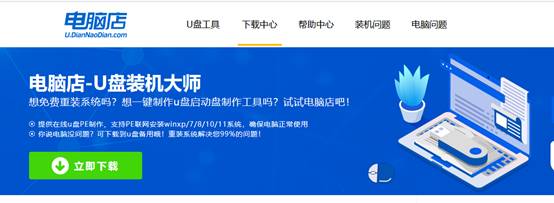
b.插入U盘后,运行已下载的启动盘制作工具,准备开始制作。
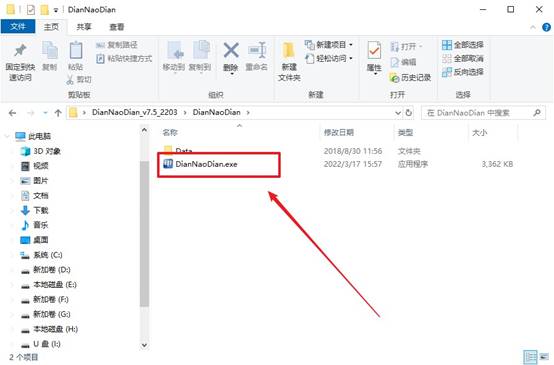
c. 如图所示,默认设置并点击【全新制作】即可。制作过程中,工具会自动格式化U盘并写入必要的启动文件。
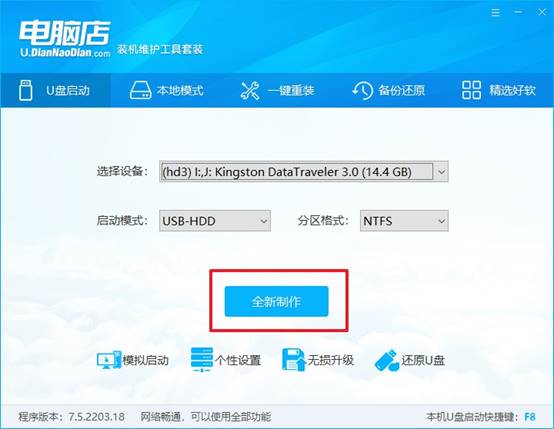
d. 完成制作后,工具会弹出提示框,你可以选择【是】查看相关教程以了解更多细节,或者点击【否】关闭提示框。
2、设置u盘启动
a.在电脑店官网,查找并确认电脑对应的u盘启动快捷键,输入电脑的品牌或型号,官网会提供准确的快捷键信息。
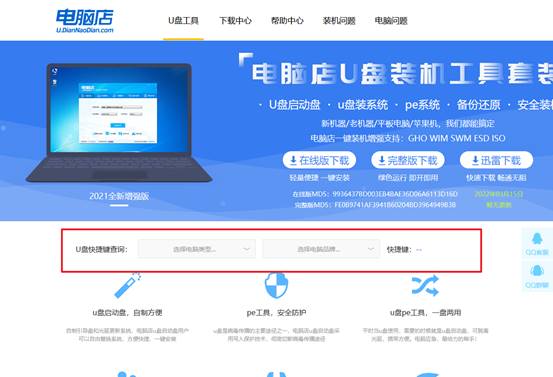
b.插入U盘后重启电脑,启动画面出现时,按下快捷键进入启动项设置界面。
c.在启动项界面,使用箭头键将光标移至U盘启动选项,并设置为第一启动项,按F10保存设置,并重启电脑。
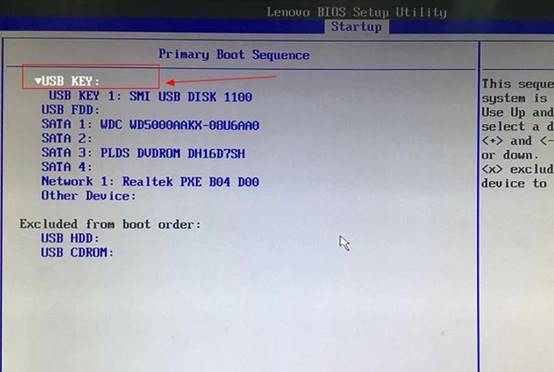
d.电脑重启后,系统将自动进入电脑店主菜单,选择【1】选项并按回车键继续。
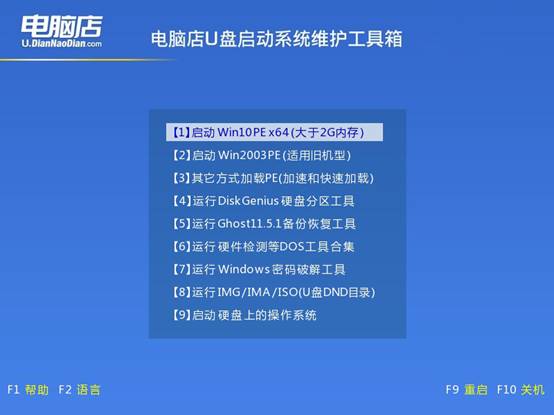
3、u盘装系统
a.通过上面的操作,电脑将自动加载WinPE环境,进入桌面后,找到并打开“一键装机”软件准备操作。
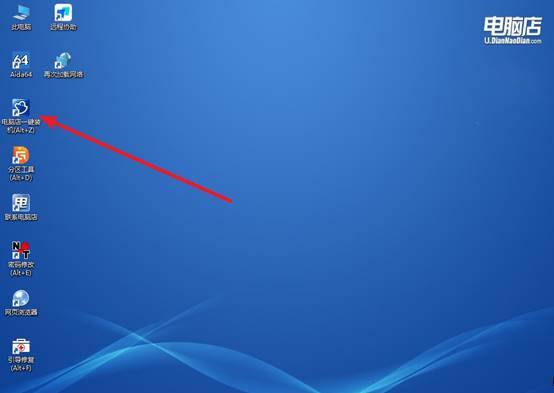
b.在一键装机窗口中,选择操作系统镜像文件(例如Win10镜像),勾选目标安装盘符C盘,确认后点击【执行】开始安装。
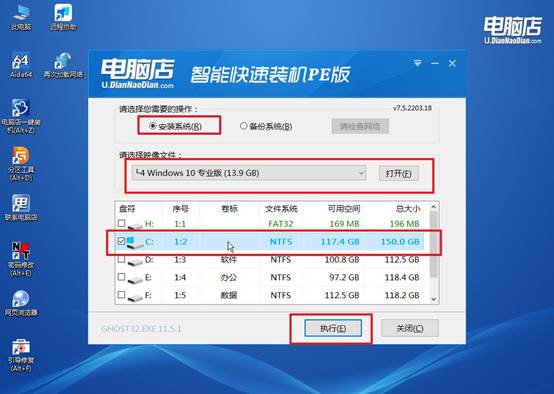
c.在弹出的还原窗口中,保持默认设置,点击【是】进行确认,并勾选【完成后重启】选项。
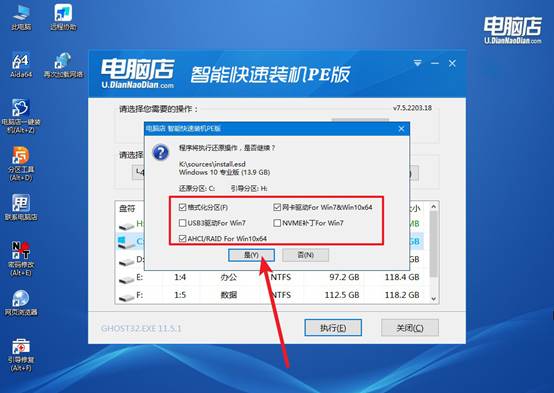
d.安装完成后,电脑将自动重启,并进入新的操作系统界面。稍等片刻,系统将正常启动,你就可以开始使用全新的操作系统了。
四、系统可能出现的问题
电脑重装系统后鼠标动不了该怎么解决?
1、检查鼠标和接口
尝试不同接口:如果是 USB 鼠标,换到主板后置 USB 2.0 接口,避免使用前置或 USB 3.0 接口造成兼容性问题。
换鼠标测试:尝试另一只鼠标或使用有线鼠标,排除鼠标自身故障。无线鼠标注意电池与接收器。检查电池电量,确认无线接收器插紧且与鼠标配对正常。
2、安装或更新鼠标驱动
打开 设备管理器(Win + X → 设备管理器)。展开 鼠标和其他指针设备,查看是否有黄色感叹号。
右键鼠标设备 → 更新驱动程序 → 自动搜索驱动程序。如果系统找不到驱动,可以访问鼠标品牌官网或电脑主板官网,下载并安装兼容驱动。
3、检查 BIOS 设置
开机按 DEL、F2 或 F10 进入 BIOS。找到 USB Configuration / Integrated Peripherals。确保 USB Controller 和 USB Legacy Support 已启用。保存退出 BIOS,重启电脑。
上面的操作,就是本次win10系统如何U盘启动装系统的全部内容了。同时,U盘安装还允许用户根据自身需求更换不同版本的操作系统,比如从Windows 10升级到Windows 11,或是回退到更稳定的旧版本,让你的电脑的使用体验更符合个人习惯与需求,操作流畅快速。
